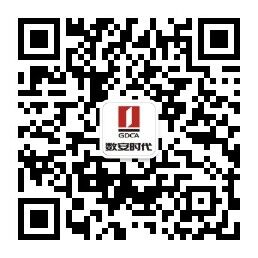解决服务器包含无效的SSL证书问题需从排查原因入手,针对不同原因采取相应措施,以下是详细解决方案:
证书自身问题处理
证书过期或未生效
• 检查证书有效期:登录证书颁发机构(CA)的管理后台或使用相关工具查看证书的有效期范围。
• 及时续期或等待生效:若证书已过期,尽快联系 CA 进行续期,获取新证书并安装到服务器上;若证书未生效,等待至生效时间后再访问网站。
证书颁发机构不受信任
• 更换受信任的 CA:选择知名的、被主流浏览器和操作系统广泛信任的 CA,如 DigiCert、GlobalSign、GDCA等,重新申请 SSL 证书。
• 更新浏览器信任列表(不推荐):对于一些特殊情况,如企业内部使用的自签名证书,可以通过在企业内部网络中部署证书信任策略,让员工的浏览器信任该 CA,但这仅适用于企业内部环境,不适用于面向公众的网站。
证书与域名不匹配
• 申请多域名或通配符证书:如果网站有多个子域名,可以申请多域名证书(SAN 证书)或通配符证书。例如,通配符证书 *.example.com 可以保护 www.example.com、mail.example.com 等所有子域名。
• 重新申请匹配的证书:确保申请的证书中的域名与用户访问的域名完全一致,包括主域名和子域名。
证书被吊销
• 联系 CA 了解原因:向证书颁发机构咨询证书被吊销的具体原因,如是否存在安全漏洞、违规行为等。
• 重新申请证书:解决导致证书被吊销的问题后,重新向 CA 申请新的 SSL 证书,并按照要求进行安装和配置。
服务器配置问题解决
证书安装错误
• 检查证书文件格式:确保服务器上安装的证书文件格式正确,通常证书文件应为 .crt、.pem 或 .cer 格式,私钥文件应为 .key 格式。
• 核对配置文件路径:检查服务器配置文件中证书文件和私钥文件的路径是否正确。例如,在 Apache 服务器中,SSLCertificateFile 和 SSLCertificateKeyFile 指令指定的路径必须准确无误。
• 参考官方文档安装:不同服务器的 SSL 证书安装方法有所不同,应参考服务器官方文档或 CA 提供的安装指南进行正确安装。
中间证书缺失
• 获取完整的证书链:从 CA 处获取完整的证书链文件,通常证书链文件包含中间证书和根证书。
• 正确配置证书链:将证书链文件与服务器证书一起安装到服务器上,并确保服务器配置文件中正确指定了证书链文件的路径。例如,在 Nginx 服务器中,可以使用 ssl_certificate 指令同时指定服务器证书和证书链文件。
协议或加密套件不兼容
• 升级服务器软件:确保服务器使用的 Web 服务器软件(如 Apache、Nginx)和操作系统支持较新的 SSL/TLS 协议版本,如 TLS 1.2 和 TLS 1.3。
• 配置协议和加密套件:在服务器配置文件中禁用不安全的协议版本(如 SSLv2、SSLv3)和弱加密套件,启用强加密套件。例如,在 Apache 服务器中,可以使用 SSLProtocol 和 SSLCipherSuite 指令进行配置。
网络环境问题应对
中间人攻击
• 检查网络环境:如果怀疑存在中间人攻击,应检查网络连接是否安全,避免使用不安全的公共无线网络。
• 使用 HTTPS 加密通信:确保网站始终使用 HTTPS 协议进行通信,防止数据在传输过程中被窃取或篡改。
• 安装安全软件:在客户端设备上安装杀毒软件和防火墙,及时检测和防范网络攻击。
代理服务器干扰
• 检查代理服务器配置:如果网络中使用了代理服务器,应检查代理服务器的配置,确保其不会对 SSL 证书进行修改或替换。
• 绕过代理服务器测试:可以尝试直接连接服务器,绕过代理服务器,以确定是否是代理服务器导致的问题。
客户端问题处理
系统时间错误
• 同步系统时间:在客户端设备上检查系统时间是否准确,如果不准确,可以通过与网络时间服务器同步来校准时间。例如,在 Windows 系统中,可以双击任务栏右下角的时间,选择“更改日期和时间设置”,然后点击“Internet 时间”选项卡,点击“更改设置”,勾选“与 Internet 时间服务器同步”,点击“立即更新”。
浏览器缓存问题
• 清除浏览器缓存:在浏览器设置中找到清除缓存的选项,清除浏览器的缓存和 Cookie。不同浏览器的操作方法略有不同,例如在 Chrome 浏览器中,可以点击右上角的三个点,选择“更多工具” -> “清除浏览数据”,选择要清除的时间范围和数据类型,然后点击“清除数据”。
• 使用隐私模式访问:尝试使用浏览器的隐私模式(如 Chrome 的隐身窗口、Firefox 的隐私浏览)访问网站,隐私模式下浏览器不会使用缓存的证书信息。
如何解决服务器包含无效的SSL证书问题
发布日期:2025-07-13
上一篇:电子和数字签名须知


 领取优惠
领取优惠
 提交成功!
提交成功!